更改图表中的数据系列 |
您所在的位置:网站首页 › excel怎么选定部分区域生成图表数据 › 更改图表中的数据系列 |
更改图表中的数据系列
|
编辑或重新排列序列
右键单击图表,然后选择 “选择数据”。 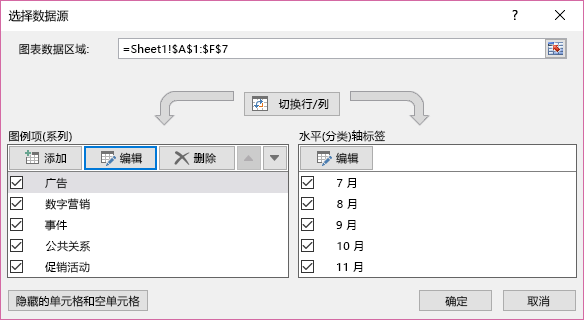
在“图例项(系列)”框中,单击要更改的系列。 单击“编辑”,进行更改,然后单击“确定”。 您所做的更改可能会断开与工作表上的源数据的链接。 若要重新排列序列,请选择它,然后单击“ 上移 还可以通过单击“添加”或“删除”,在此对话框中添加数据系列或删除数据系列。 删除数据系列会将其从图表中删除,你不能使用图表筛选器再次显示它。 如果要重命名数据系列,请参阅 重命名数据系列。 筛选图表中的数据让我们从图表筛选器开始。 单击图表中的任意位置。 单击图表旁边的“ 图表筛选器 ”按钮 在“值”选项卡上,选中或取消选中要显示或隐藏的系列或类别。 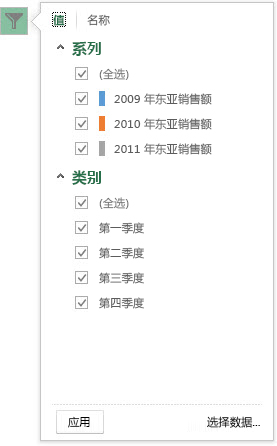
单击“应用”。 如果要编辑或重新排列系列中的数据,请单击“选择数据”,然后执行下一部分中的步骤 2-4。 |
【本文地址】
今日新闻 |
推荐新闻 |
 ”或“
”或“  下移 ”。
下移 ”。 。
。